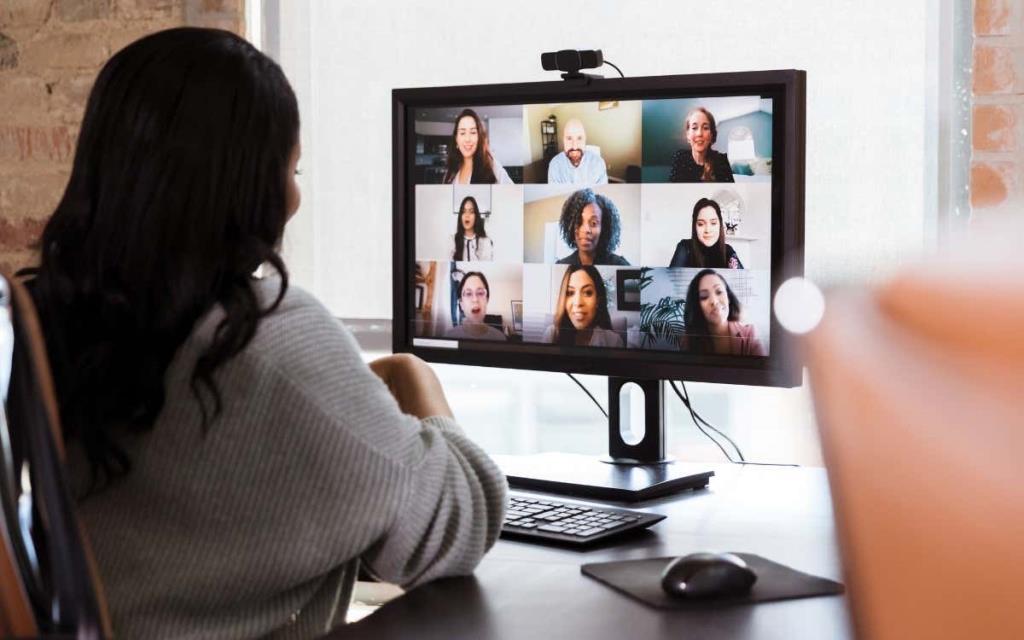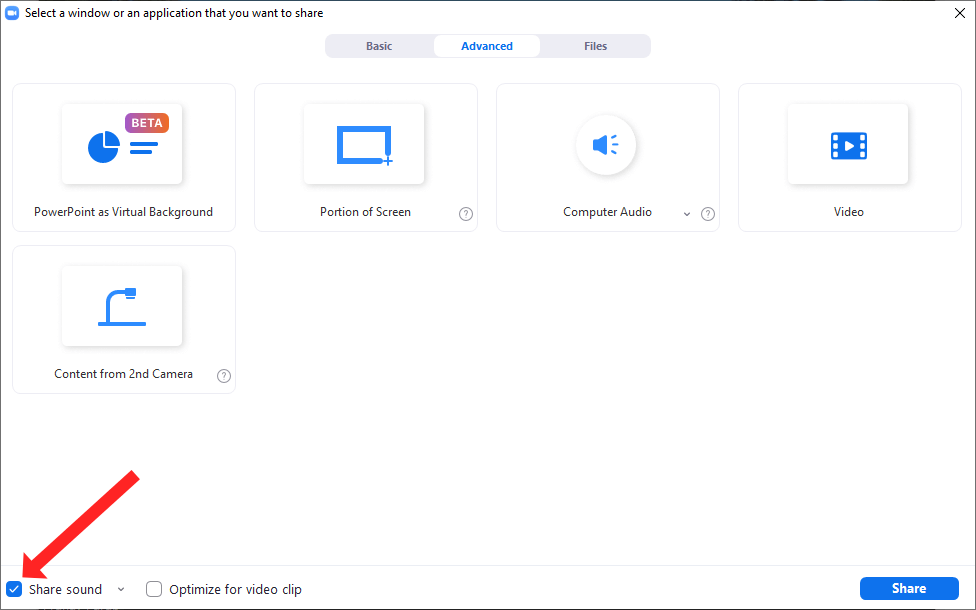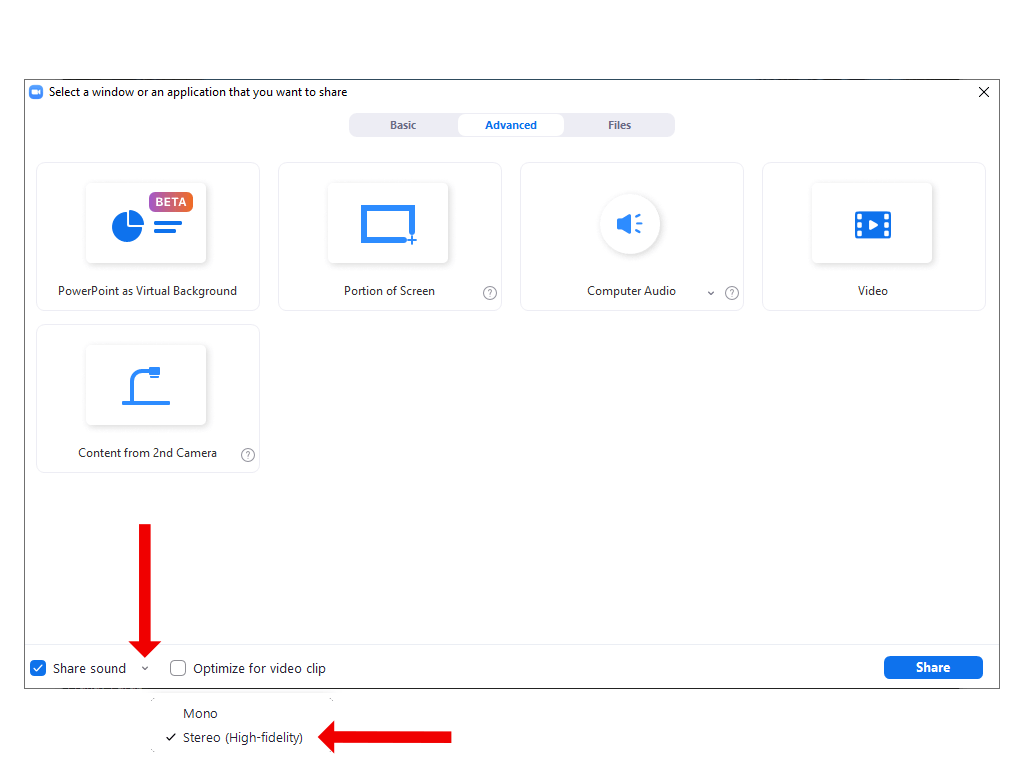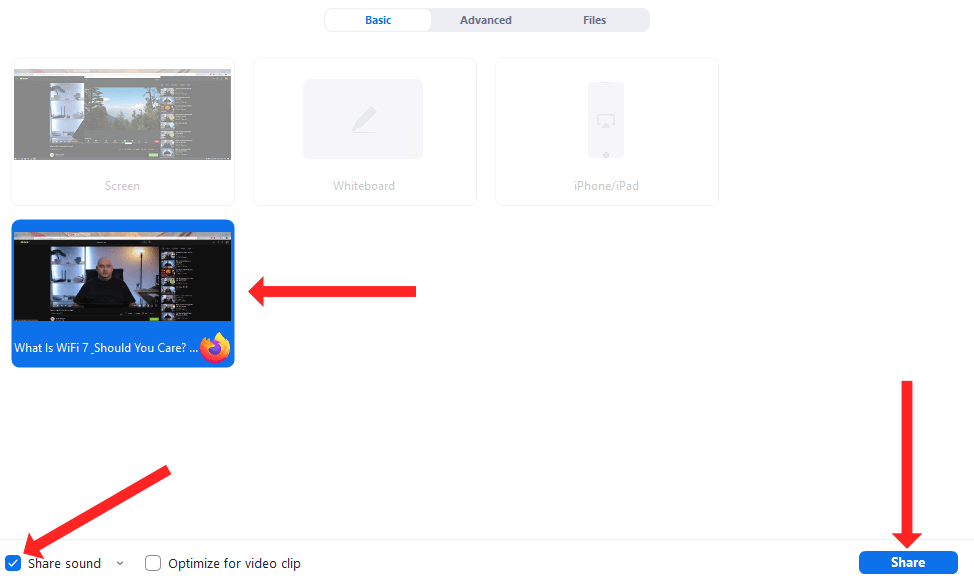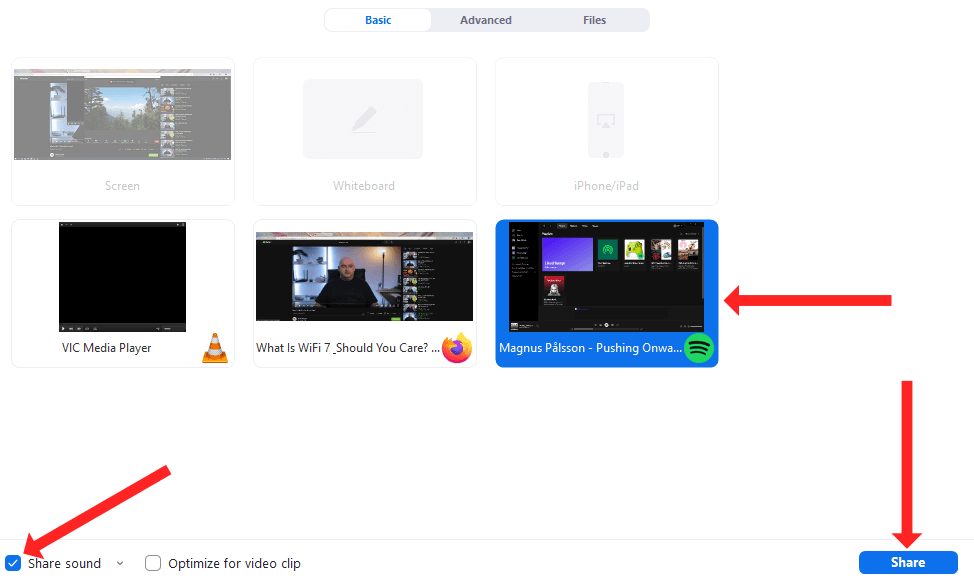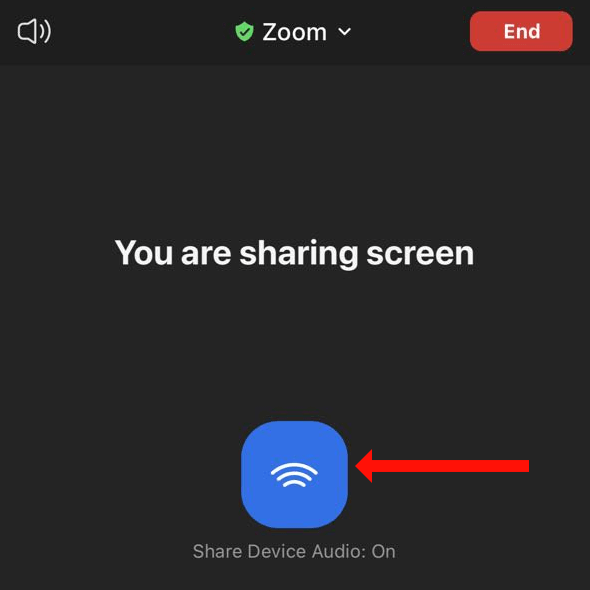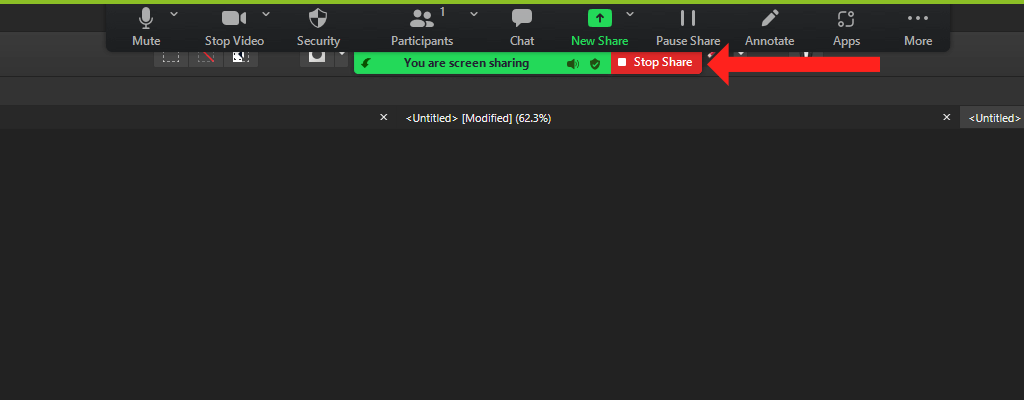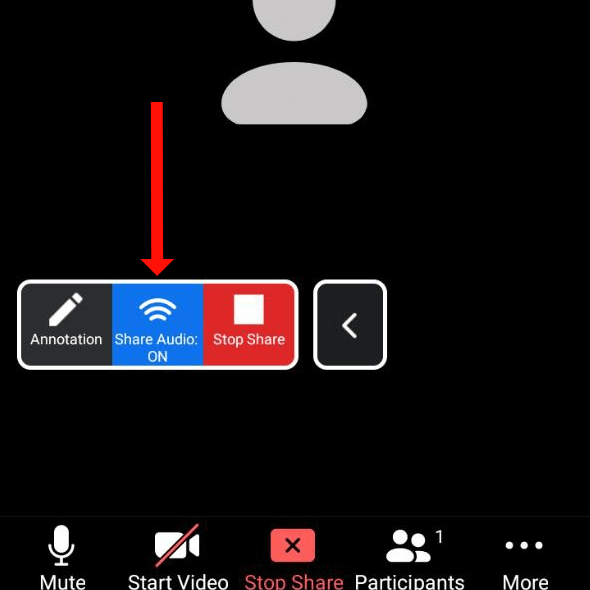Apabila anda berkongsi skrin anda dengan orang lain dalam mesyuarat Zum , audio komputer anda diredamkan secara lalai. Zum membolehkan anda menggunakan perkongsian skrin untuk berkongsi audio dengan orang lain. Ini berguna jika anda ingin menonton video YouTube dengan orang lain atau jika anda ingin memainkan muzik semasa rehat dalam mesyuarat.
Jika anda tidak pernah melakukannya sebelum ini, tutorial ini akan menunjukkan kepada anda cara berkongsi audio pada Zum. Kami juga akan membincangkan cara memaparkan video YouTube dengan audio kepada peserta mesyuarat Zoom yang lain, dan cara berkongsi muzik daripada Spotify dengan khalayak anda.
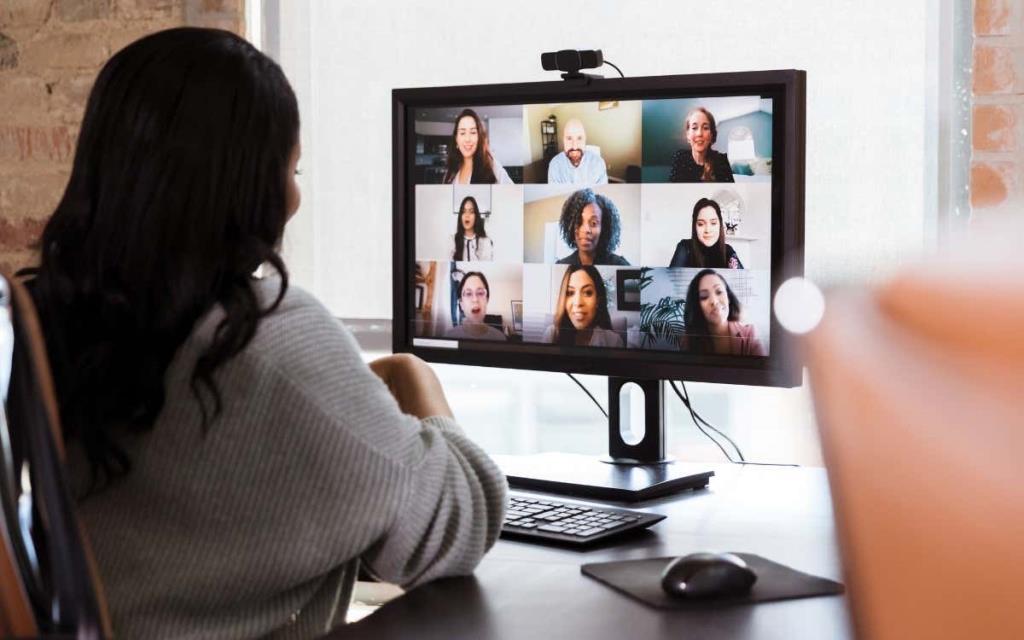
Cara Menggunakan Perkongsian Skrin untuk Berkongsi Bunyi Komputer pada Zum untuk Windows atau Mac
Untuk berkongsi audio komputer pada panggilan Zum, anda perlu membuka apl dan memulakan mesyuarat baharu. Anda tidak memerlukan peserta lain untuk mula berkongsi bunyi komputer anda dalam Zum. Ini boleh disediakan dengan mudah sebelum orang lain menyertai menggunakan ciri perkongsian skrin Zoom. Langkah-langkah untuk menggunakan ciri ini adalah serupa pada Zoom untuk Windows dan Mac.
Setelah anda memulakan mesyuarat Zum baharu, klik butang Kongsi Skrin hijau dalam bar alat mesyuarat, yang terletak di bahagian bawah tetingkap. Seperti namanya, ini digunakan untuk perkongsian skrin pada Zum, tetapi anda perlu mendayakan pilihan lain setiap kali anda ingin berkongsi bunyi komputer anda.
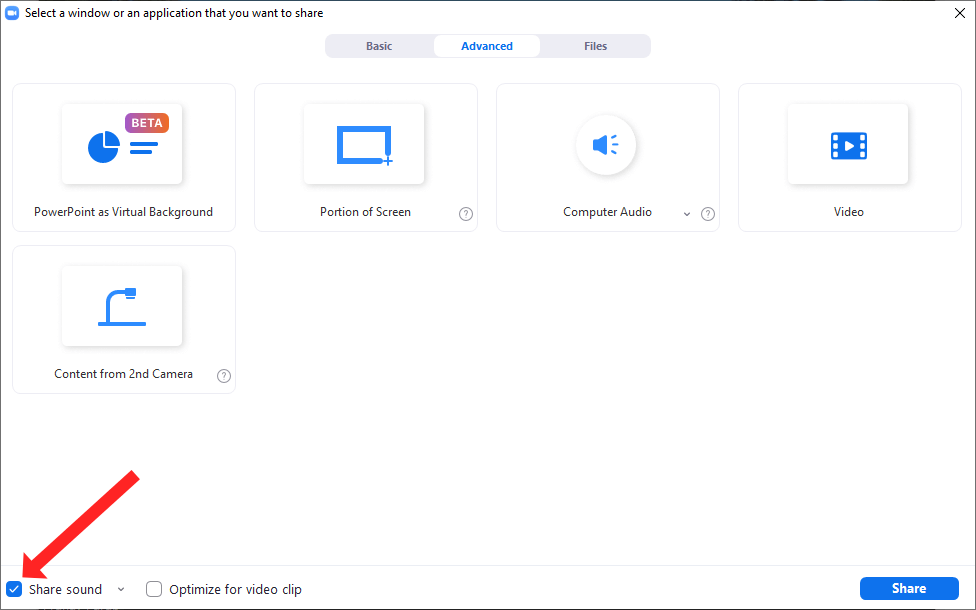
Anda kini boleh mengklik kotak pilihan di sebelah butang Kongsi bunyi di sudut kiri bawah tetingkap. Ini akan memastikan bahawa audio daripada komputer anda akan disertakan apabila anda berkongsi skrin anda. Pilih apl yang anda ingin berkongsi audio dan apabila anda bersedia untuk mula berkongsi, klik butang Kongsi biru di sudut kanan bawah tetingkap ini.
Cara Melaraskan Kualiti Bunyi Audio Dikongsi Menggunakan Perkongsian Skrin
Zum membolehkan anda berkongsi bunyi komputer dalam kualiti mono dan stereo. Memandangkan apl Zoom mengoptimumkan tetapannya untuk mengekalkan lebar jalur, lalai untuk audio yang dikongsi menggunakan ciri perkongsian skrin ialah mono. Jika anda tidak menyukainya, anda boleh berkongsi audio berkualiti tinggi dengan peserta dalam mesyuarat Zum anda.
Untuk mencapai matlamat ini, mulakan mesyuarat Zum dan klik butang Kongsi Skrin . Ini akan membuka tetingkap perkongsian skrin, di mana anda boleh memilih anak panah ke bawah kecil di sebelah butang Kongsi bunyi . Anda akan melihat menu lungsur dengan dua pilihan. Untuk berkongsi bunyi berkualiti tinggi daripada komputer anda, pilih Stereo (Kesetiaan Tinggi) . Klik kotak pilihan di sebelah butang Kongsi bunyi untuk mendayakan perkongsian bunyi komputer pada Zum.
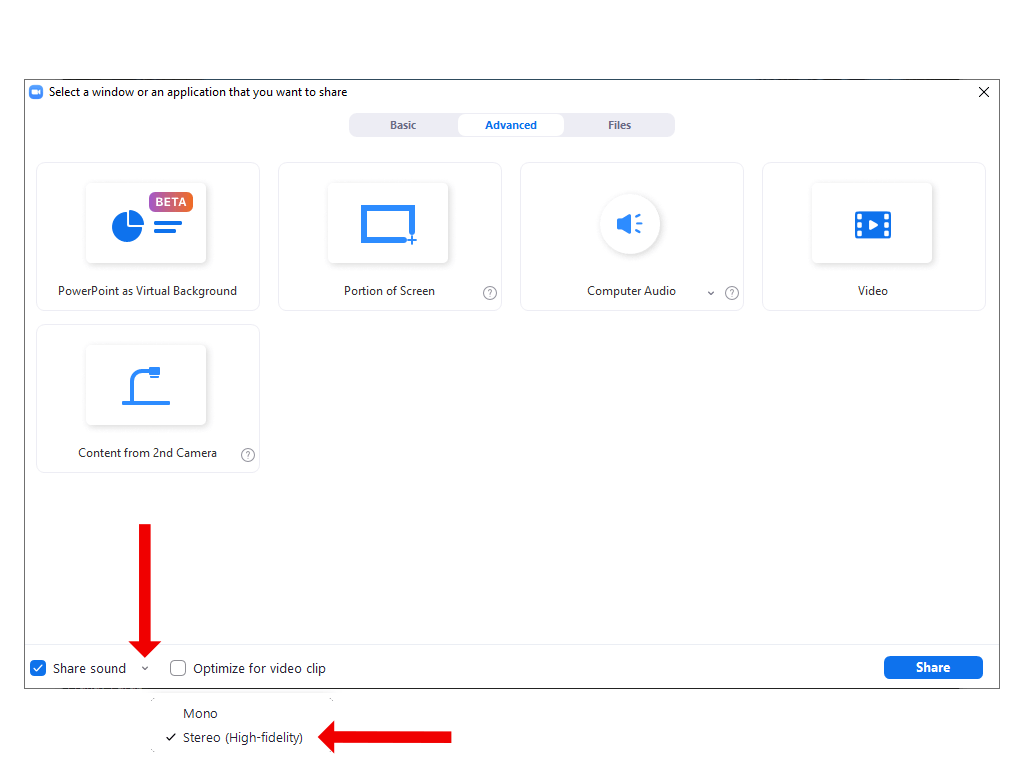
Apabila anda menekan butang Kongsi untuk memulakan perkongsian skrin, peserta mesyuarat boleh menikmati mendengar muzik atau audio lain dalam kualiti stereo.
Cara Berkongsi Audio Daripada Video YouTube pada Zum
Apabila anda menggunakan Zoom untuk mengajar atau untuk pembentangan, anda mungkin ingin mempertimbangkan untuk menonton video YouTube bersama penonton anda. Anda boleh melakukannya dengan mudah dengan menggabungkan perkongsian skrin dengan ciri audio perkongsian Zoom.
Untuk melakukan ini, pertama sekali, anda harus membuka video YouTube pada komputer anda. Jika anda telah membuka video dalam penyemak imbas, kemudian pastikan tab aktif mempunyai video yang anda ingin tunjukkan menggunakan perkongsian skrin. Jika ia dibuka dalam tab latar belakang, anda perlu membuat klik tambahan, apabila anda berkongsi skrin, untuk membuka video. Anda boleh mengelakkan perkara ini dengan mengekalkan video di latar depan tepat pada permulaannya.
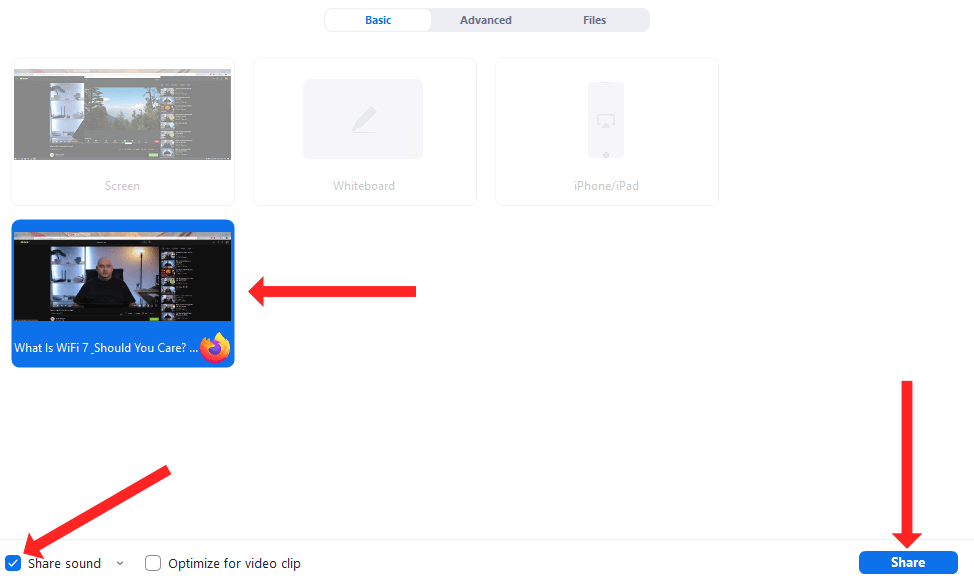
Kemudian buka Zum, mulakan mesyuarat baharu dan tekan butang Kongsi Skrin . Apabila anda melihat tetingkap perkongsian skrin, pilih video YouTube daripada senarai jubin dan semak pilihan Kongsi bunyi .
Akhir sekali, anda boleh mengklik butang Kongsi untuk mula menonton video YouTube dengan khalayak Zoom anda melalui perkongsian skrin. Video akan bermula sebaik sahaja anda menekan butang main di YouTube.
Cara Berkongsi Audio Daripada Spotify pada Zum Melalui Perkongsian Skrin
Lagu instrumental yang santai boleh bertindak sebagai pengisi yang bagus apabila anda sedang menunggu beberapa peserta menyertai mesyuarat, atau semasa anda berehat sebentar semasa mesyuarat Zoom yang panjang. Anda boleh menggunakan ciri perkongsian skrin untuk berkongsi audio pada Zum melalui Spotify juga.
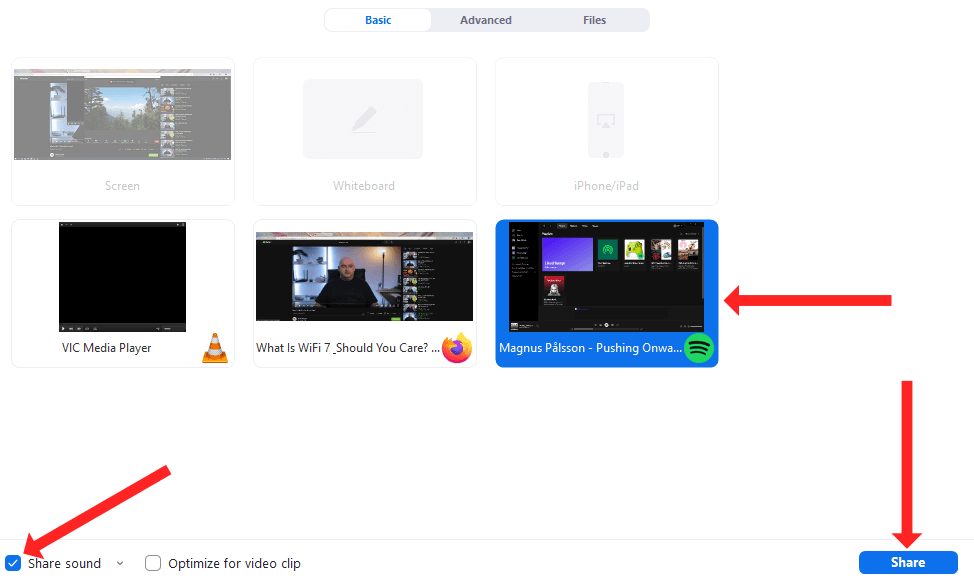
Untuk mencapai ini, buka Spotify pada komputer anda dan cari lagu yang ingin anda mainkan. Anda kemudian boleh memulakan mesyuarat pada Zum, tekan butang Kongsi Skrin , dan pilih Spotify daripada senarai jubin. Anda harus ingat untuk menyemak butang Kongsi audio di sudut kiri bawah dan kemudian klik butang Kongsi di sudut kanan bawah untuk memulakan perkongsian skrin.
Akhir sekali, anda boleh mengklik butang main dalam Spotify pada komputer anda untuk berkongsi lagu melalui Zoom.
Cara Berkongsi Audio pada Zum untuk iPhone dan iPad
Anda boleh menggunakan ciri perkongsian skrin Zum untuk berkongsi audio daripada iPhone atau iPad anda juga. Ini agak mudah untuk didayakan kerana apabila anda mula berkongsi skrin anda, audio peranti daripada peranti Apple anda dikongsi secara automatik dengan mereka yang berada dalam mesyuarat Zum.
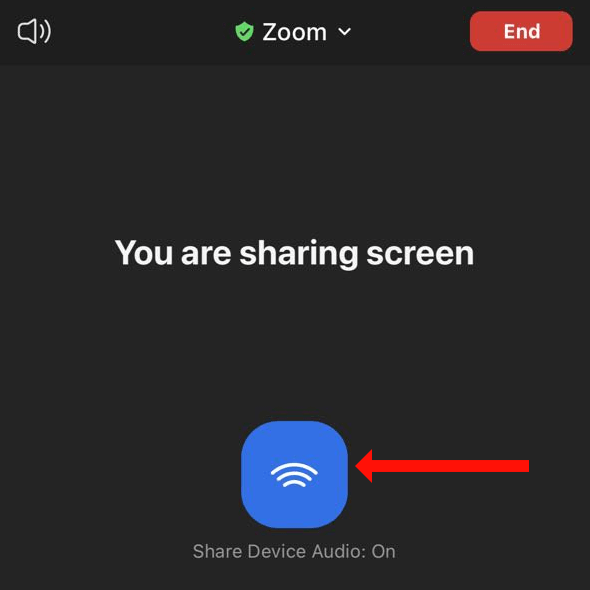
Jadi, cuma mulakan mesyuarat baharu di Zoom untuk iOS atau iPadOS dan ketik butang Kongsi Kandungan hijau . Anda boleh memilih Skrin daripada senarai pilihan dan kemudian ketik Mulakan Siaran untuk memulakan perkongsian skrin daripada Zum untuk iPhone atau iPad. Apabila anda melakukan ini, anda akan melihat butang biru berlabel Kongsi Audio Peranti: Hidup , yang bermaksud bahawa anda berkongsi audio pada Zum daripada iPhone atau iPad anda.
Untuk berhenti berkongsi audio, ketik butang Hentikan Kongsi merah . Ini akan menamatkan perkongsian skrin dalam sesi Zum.
Cara Berhenti Berkongsi Bunyi Komputer dalam Zum
Apabila anda selesai berkongsi skrin pada Zoom, anda boleh berhenti berkongsi supaya perhatian khalayak anda boleh kembali daripada lagu Spotify atau video YouTube kepada anda. Untuk berhenti berkongsi skrin anda, klik butang Hentikan Kongsi merah di bahagian atas skrin. Butang ini muncul di sebelah butang hijau Anda adalah perkongsian skrin .
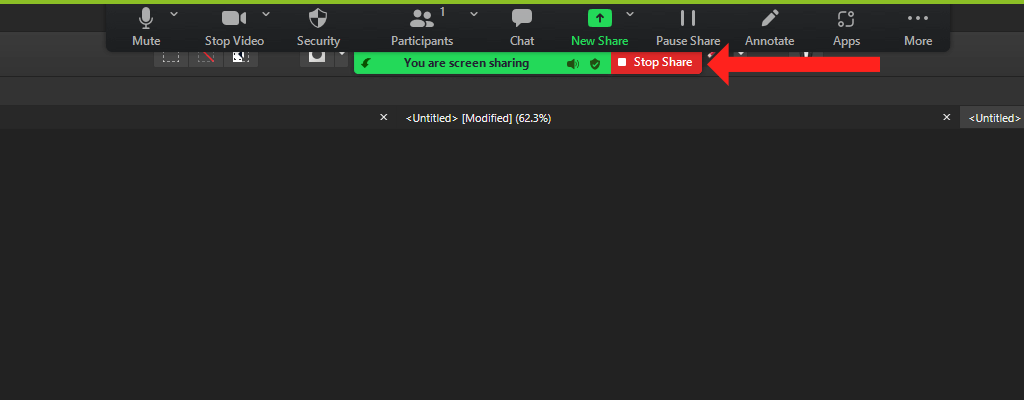
Apabila anda mengklik butang merah, Zoom akan berhenti berkongsi bunyi dan video komputer anda dengan serta-merta dengan peserta mesyuarat lain.
Cara Berkongsi Audio pada Zum untuk Android
Pada Android juga, ciri perkongsian skrin Zum membolehkan anda berkongsi audio daripada peranti anda dengan peserta lain dalam mesyuarat. Satu-satunya perbezaan ialah perkongsian audio dimatikan secara lalai pada Zoom untuk Android. Jika anda ingin berkongsi audio telefon anda dengan orang lain dalam mesyuarat Zum, kemudian buka Zum pada Android dan mulakan mesyuarat baharu.
Setelah mesyuarat bermula, ketik butang Kongsi hijau yang terletak di tengah-tengah bar alat bawah. Tatal ke bawah sedikit dan ketik Skrin . Ini akan memulakan perkongsian skrin pada Zum pada telefon Android anda. Secara lalai, Zum membawa anda ke skrin utama anda dan menunjukkan bar alat terapung yang mempunyai pilihan berlabel Kongsi Audio: Mati . Ketik pilihan ini sekali untuk menukarnya kepada Kongsi Audio: Hidup .
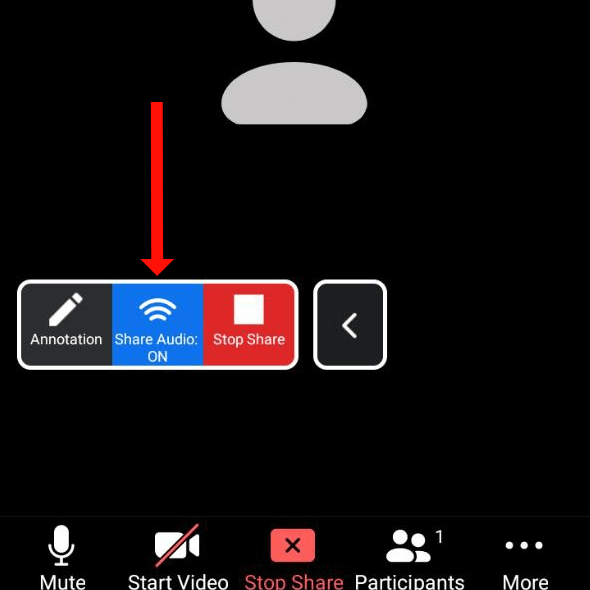
Ini akan mula berkongsi audio dengan peserta lain. Ketik butang Hentikan Kongsi merah untuk menghentikan perkongsian skrin dan menghentikan perkongsian audio dengan peserta lain dalam mesyuarat Zum.
Tingkatkan Permainan Zum Anda
Zoom mungkin bermula sebagai alat untuk memudahkan persidangan video, tetapi ia menjadi perkhidmatan serba boleh untuk pembentangan dan pengajaran. Anda boleh menjadikan mesyuarat Zoom anda lebih mudah diakses dengan mendayakan kapsyen tertutup dan transkripsi .
Berkongsi audio pada Zoom ialah cara yang baik untuk memecahkan kebosanan mesyuarat video yang membosankan, tetapi ini hanyalah salah satu daripada banyak cara untuk melakukannya. Apakah petua kegemaran anda untuk menjadikan panggilan video kurang membosankan? Kongsi petua anda di bahagian komen di bawah.